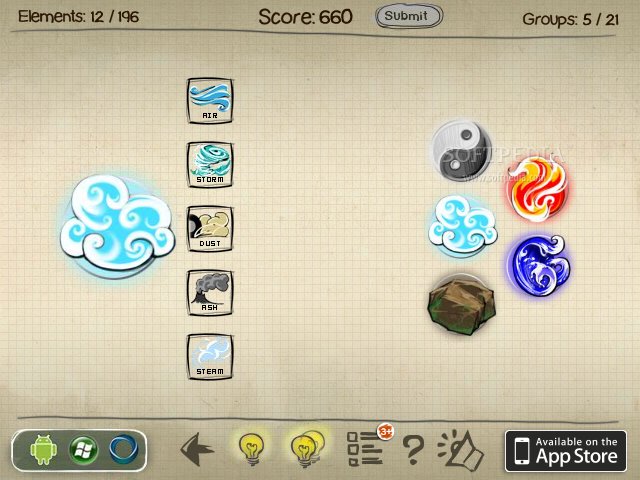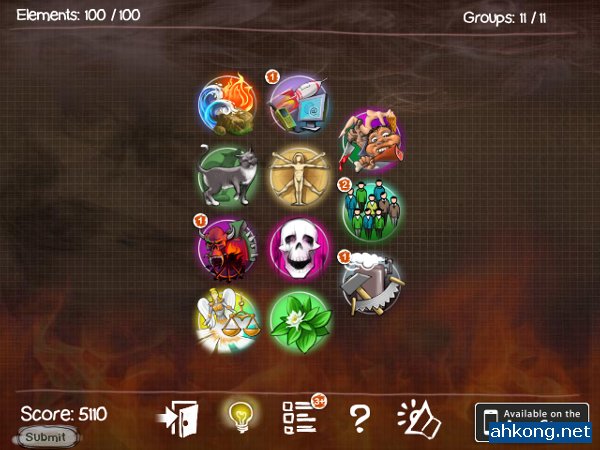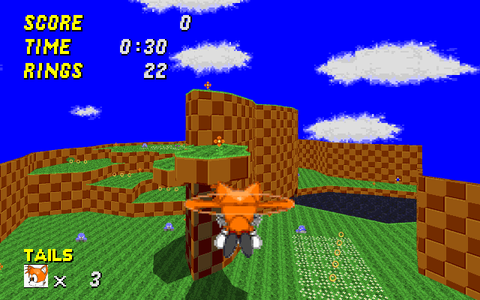al arcivo extraido lo copian y lo pegan en olpc
van al escritorio ponen vrear un lanzador dan click derecho
en el nombre ponen google chrome en comando dan click en examinar te aparece ya cargando olpc
si no te aparece cargando dan click donde dice olpc en la barra que esta en la izquierda
despues que aparece buscan la carpeta que pegaron que dice chrome y luego la otra que dice google chrome (doble click a la ultima) le dan aceptar
foto y link de descarga:
bmx para xo
sorpresa !!!
hola el año que viene vamos a ser una pagina VAMOS A PASAR de ser xonight.blogspot.com a ¡¡¡¡¡XONIGHT.COM !!!!!!y lansaremos nuestro primer pack no nuestro primer juego gracias por visitarnos!!!
wine para xo
hola les dejo el wine

Las aplicaciones de windows (extensión .exe) no pueden descargarse desde la XO, por lo tanto es necesario descargarlas desde una PC con windows.
y se lo dejo con el mario


¿Como instalar aplicaciones de windows utilizando Wine XO?
Las aplicaciones de windows (extensión .exe) no pueden descargarse desde la XO, por lo tanto es necesario descargarlas desde una PC con windows.
Una vez descargado el archivo, lo pasamos a un pendrive o mp3
Luego que lo tenemos en el pendrive lo pasamos a la xo para abrirlo con el Wine.
Una vez que tenemos la aplicación o juego en la el diario de la xo hacemos lo siguiente:
*Abrir Wine XO
*Hacer click donde dice "Starty"
*Aparece un menú de opciones
*Apretamos en "Run from journal"
*Aparece una ventana
En esta última ventana seleccionamos el archivo que trajimos en el pendrive y LISTO.
juegos para wine
y se lo dejo con el mario

photoescape para gnome
hola les dejo el photoescape para gnome seguramente ya lo deven conocer sigan en la web no olviden comentar
OPEN SONIC PARA XO y gnome
PARA XO
PARA GNOME
SI lo descargas para GNOME tienes que hacer esto:
DESCOMPRIMIR ARCHIVO (click derecho extraer aqui)
entrar a la carpeta ya descomprimida
luego entrar a la carpeta bin
y al fin donde dice Open Sonic
le dan clik y listo!
actividad acerca de mi para xo
actividad acerca de mi es un programa donde puedes inventar el color que quieras para la x de la xo por ejemplo este color blanco y azul que hice
flashear tu xo 1.5
El flasheo consiste en eliminar todo el contenido del disco y grabar en su lugar el contenido de la imagen. La imagen contiene todos los archivos y directorios que conforman el sistema operativo, además de actividades y programas.
¿Qué es la blacklist? La blacklist o lista negra, contiene los números de series de todas las máquinas reportadas como robadas o extraviadas.
¿Cómo flasheo mi máquina?
Descarga los archivos que se detallan a continuación, haz click en los siguientes enlaces:
nueva imagen uy2dx fs.zip y blacklist
Archivos que conforman la lista negra o blacklist:
blacklist (es un archivo comprimido (.zip) que debes descomprimir, contiene los archivos blacklist y blacklist.sig).
Copia todo a un pendrive, en el mismo deben quedar los siguientes archivos:
1. archivo imagen (ej: os49uy.zd)
2. fs.zip (este archivo debe ir tal cual se descargó, no se descomprime)
3. blacklist
4. blacklist.sig
Conecta el pendrive al puerto USB con la XO apagada y conectada al cargador.
1. Enciende la XO y presiona al mismo tiempo los 4 botones de juegos que se encuentran sobre el botón de encendido, recuerda que no debes quitar el pendrive.
2. Aparece el siguiente mensaje: "Release the game keys to continue", soltar los botones. La pantalla quedará completamente cuadriculada y se iniciará el proceso de flasheo automáticamente.
3. Al terminar este proceso la XO se reinicia sola. Luego comenzará a cargar los círculos alrededor de la X (esto puede tardar algunos minutos). No quites el pendrive del puerto USB.
4. En la pantalla aparecerá para que ingreses tu nombre. Esto indica que la XO quedó lista para su uso. Ya puedes retirar el pendrive.
¿Qué es la blacklist? La blacklist o lista negra, contiene los números de series de todas las máquinas reportadas como robadas o extraviadas.
¿Cómo flasheo mi máquina?
Descarga los archivos que se detallan a continuación, haz click en los siguientes enlaces:
nueva imagen uy2dx fs.zip y blacklist
Archivos que conforman la lista negra o blacklist:
blacklist (es un archivo comprimido (.zip) que debes descomprimir, contiene los archivos blacklist y blacklist.sig).
Copia todo a un pendrive, en el mismo deben quedar los siguientes archivos:
1. archivo imagen (ej: os49uy.zd)
2. fs.zip (este archivo debe ir tal cual se descargó, no se descomprime)
3. blacklist
4. blacklist.sig
Conecta el pendrive al puerto USB con la XO apagada y conectada al cargador.
1. Enciende la XO y presiona al mismo tiempo los 4 botones de juegos que se encuentran sobre el botón de encendido, recuerda que no debes quitar el pendrive.
2. Aparece el siguiente mensaje: "Release the game keys to continue", soltar los botones. La pantalla quedará completamente cuadriculada y se iniciará el proceso de flasheo automáticamente.
3. Al terminar este proceso la XO se reinicia sola. Luego comenzará a cargar los círculos alrededor de la X (esto puede tardar algunos minutos). No quites el pendrive del puerto USB.
4. En la pantalla aparecerá para que ingreses tu nombre. Esto indica que la XO quedó lista para su uso. Ya puedes retirar el pendrive.
Mejoras respecto a la imagen anterior:
- Instalación de MathGraph32 en Gnome
- Instalación de paquete para abrir archivos rar desde Gnome (PeaZip)
- Incluir JRE de Sun
- Instalación de Blender en Gnome
- Instalación Pitivi en Gnome
- Agregar Certificado del Correo
- Instalación de gCAD3D en Gnome
- Instalación de Geogebra en Gnome
- Instalación de JClic en Gnome
- Instalación de Skype en Gnome
- Instalación el e-reader Lucidor en Gnome
- Instalación de cliente de control de acceso para acceder a redes Ceibal
- Instalación del programa Cheese para utilizar la cámara desde Gnome
Tema Mashup para GNOME
1)descarga el archivo
2) Una vez descargado abrirlo con el instalador de temas
3) Aplicas el nuevo tema Mashup.
2) Una vez descargado abrirlo con el instalador de temas
3) Aplicas el nuevo tema Mashup.
Suscribirse a:
Comentarios (Atom)





 hola les dejo el sonic para xo :)
hola les dejo el sonic para xo :)